
Odporúčané: Ako nainštalovať preferovaný grafický procesor (grafickú kartu) pre aplikácie v systéme Windows 10.
Povoliť vysoko výkonný GPU pre prehľadávač okrajov
Počnúc májovou aktualizáciou získal systém Windows 10 podporu pre funkciu premenlivej obnovovacej frekvencie.
Windows 10 verzia 1903 zaviedla podporu pre variabilnú obnovovaciu frekvenciu (VRR). Táto funkcia sa používa v moderných hrách na zníženie trhania obrazovky a zvýšenie snímkovej frekvencie. V predvolenom nastavení je táto funkcia vypnutá, aby sa znížilo zaťaženie grafického urýchľovača. Môže sa povoliť, ak chcete pridať možnosť premennej FPS pre hry.
Variabilná obnovovacia frekvencia (VRR) - Jedná sa o dynamickú obnovovaciu frekvenciu obrazovky, ktorá sa môže neustále meniť za chodu. Vyžaduje displej, ktorý podporuje technológiu s premenlivou obnovovacou frekvenciou. Takéto zobrazenie by malo podporovať určitý rozsah obnovovacích frekvencií (napríklad od 20 hertzov do 180 hertzov). Technológia VRR mení obnovovaciu frekvenciu monitora v hre, aby sa zabránilo roztrhnutiu obrazovky. Variabilná obnovovacia frekvencia podobná G-SYNC z NVIDIA a Adaptive-Sync VESA DisplayPort.
Pre tých, ktorí sa pýtajú, prečo je to potrebné, boli hry Microsoft Store spočiatku nekompatibilné s adaptívnou synchronizáciou a dokonca mali problémy s používateľským nastavením V-Sync. Spoločnosť Microsoft nakoniec nasadila podporu týchto nastavení, ale vývojár ich musel výslovne pridať.
Nové možnosti poskytujú podporu pre rôzne obnovovacie rýchlosti pre hry DirectX 11 spustené v režime na celú obrazovku, aj keď pôvodne nepodporujú VRR. Vďaka zariadeniu kompatibilnému s VRR je teda hra omnoho lepšia..
Variabilná obnovovacia frekvencia, systémové požiadavky:
- Windows 10, verzia 1903 alebo novšia
- Monitor povolený pomocou G-SYNC alebo Adaptive-Sync
- Grafický adaptér s ovládačmi WDDM 2.6 alebo vyšší, podporujúci G-SYNC / Adaptive-Sync.
Povolenie premenlivej obnovovacej frekvencie v systéme Windows 10
- Otvorená aplikácia "Parametre"
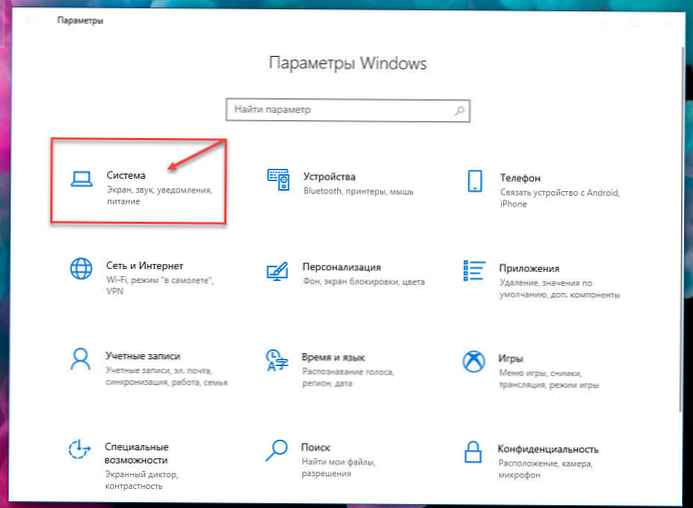
- Prejdite do sekcie „Systém“ → „Zobraziť“.
- Kliknite pravým tlačidlom myši na odkaz „Nastavenia grafiky“.

- Na ďalšej stránke túto možnosť povoľte „Premenlivá miera obnovenia“ posunutím prepínača prepínača do polohy "ON"..
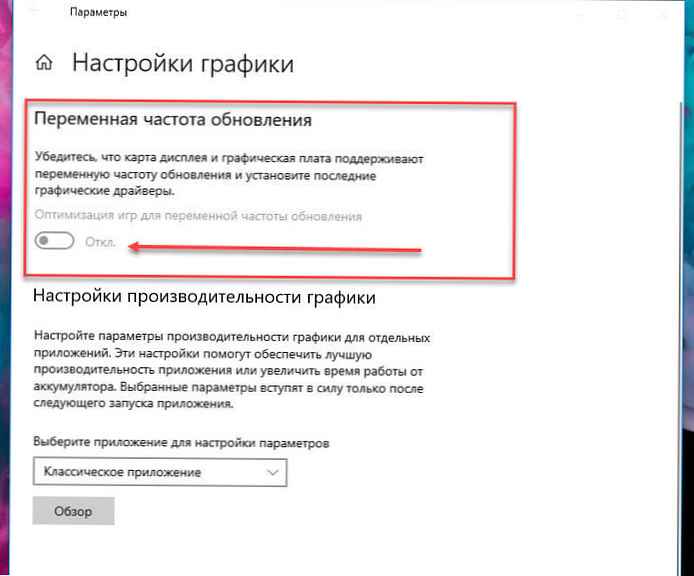
Možno vás bude zaujímať prečítanie nasledujúcich článkov:
-
Priame sťahovanie súborov systému Windows 10, verzia 1903, ISO (x64 a x86).
-
Novinky v aktualizácii pre systém Windows Aktualizácia 10. mája 2019 (verzia 1903).
-
Minimálna veľkosť pevného disku systému Windows 10 1903 musí byť 32 GB.











